很多朋友都不知道在线重装系统软件要怎么使用,毕竟这是一个非常流行的方法,所以大家都想要学习。那么到底如何使用这个在线重装系统软件呢?小编刚好就知道方法,下面小编就给大家带来在线重装系统软件使用教程吧。
1.没有系统盘怎么重装系统呢?首先进入小马系统的官网进行下载小马一键重装系统,下载后进行安装即可按照步骤进行重装了,傻瓜式操作只要看着步骤就能够清楚了解自己应该如何进行选择和进行下一步。

在线重装系统软件使用教程图1
2.第一步我们打开小马系统对电脑进行系统检测,然后选择“立即重装系统”。
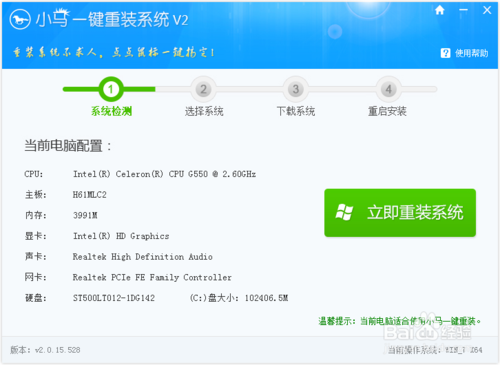
在线重装系统软件使用教程图2
3. 第二步选择系统,根据您的个人喜好以及电脑的配置选择需要系统,然后点击“选择系统”,并选择所需的系统类型,一般情况下单核处理器选择XP,双核和四核选择win7,小于2G内存选择32位,反之选择64位!

在线重装系统软件使用教程图3
4.第三步下载安装,当选择好系统以后,通过点击“下载系统”后就可以进入了系统镜像下载窗口,这时候大家只需要等待下载完成就可以了,系统下载完成后会自动安装系统的,小马一键重装系统支持断点下载,也可以暂停下载!
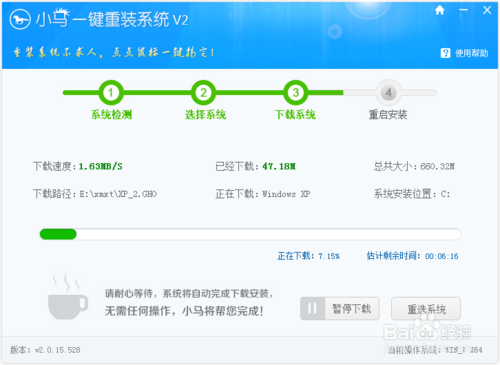
在线重装系统软件使用教程图4
5.系统下载成功后,小马重装系统将自动为我们进行重启电脑进行重装过程了。
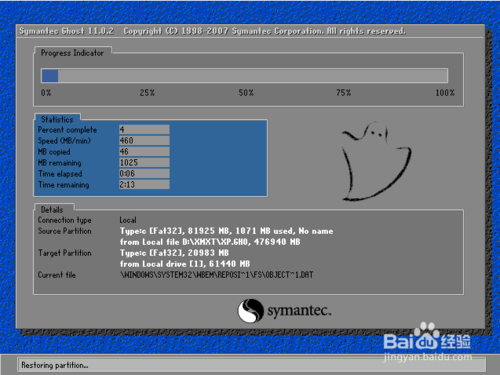
在线重装系统软件使用教程图5
上面的全部内容就是在线重装系统软件使用教程了,大家是否都已经掌握了这个方法呢?当然小编可不觉得这个软件有多好,如果大家想要用最好的在线重装系统软件的话,不妨去试试魔法猪一键重装大师吧!这款软件更稳定的哦。